新しい[Say / Animated Say]ボックス
Choregraphe 2.5.5.5では[Say]ボックス及び[Animated Say]ボックスでの発話(セリフ)の設定方法が変更になりました。
Choregraphe 2.5.5.5
[Say]あるいは[Animated Say]ボックスの[スパナ]ボタンをクリックし、ボックス内変数[Text]に発話させたい文章を入力します。
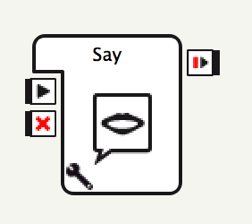
↓[スパナ]ボタンをクリック
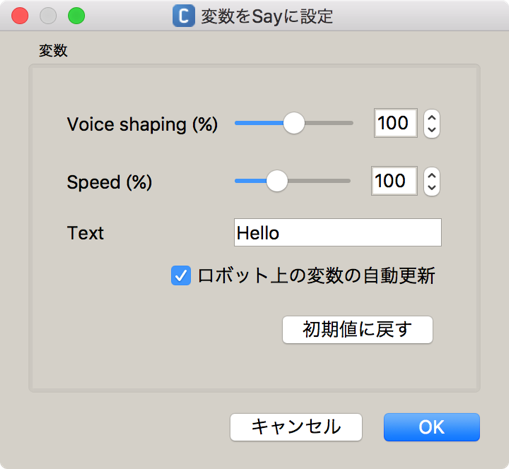
Translation Workflow
2.5.5.5ではNAOqiにTranslation Workflowが導入され、アプリの多言語対応が一元的に行えるようになりました。ロボアプリ内に含まれる[Say]あるいは[Animated Say]ボックスに対して、一つづつ翻訳設定を行う必要はなくなります。
参考:http://doc.aldebaran.com/2-5/software/choregraphe/objects/translations.html
使い方
設定の流れは以下の通りになります。
Choregrapheの操作
- [Say]あるいは[Animated Say]ボックスを作成し、セリフを設定します。
- [プロジェクトファイル]パネルより[プロパティ]ボタンをクリックします。([プロジェクトのプロパティ]が画面が開きます。)
- [プロジェクトのプロパティ]画面内[ロボアプリの対応言語]で、追加させたい言語を選択します。
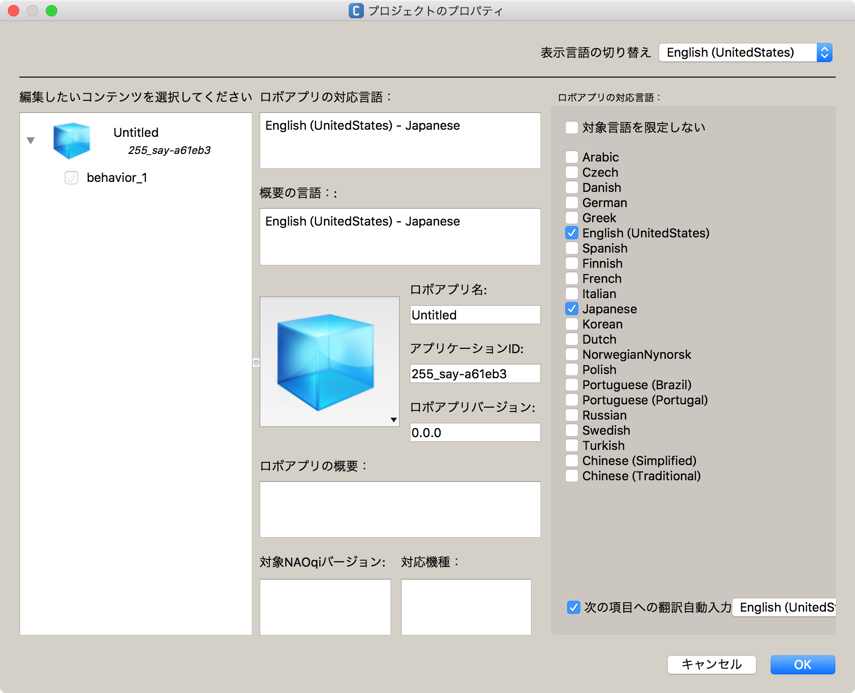
- [OK]ボタンをクリックします。
- メニュー[ファイル]-[アプリをローカライズする]をクリックします。(Qt Linguistが起動します。)
Qt Linguistの操作
- Qt Linguist[コンテキスト]パネルで翻訳の対象となるボックスを選択します。
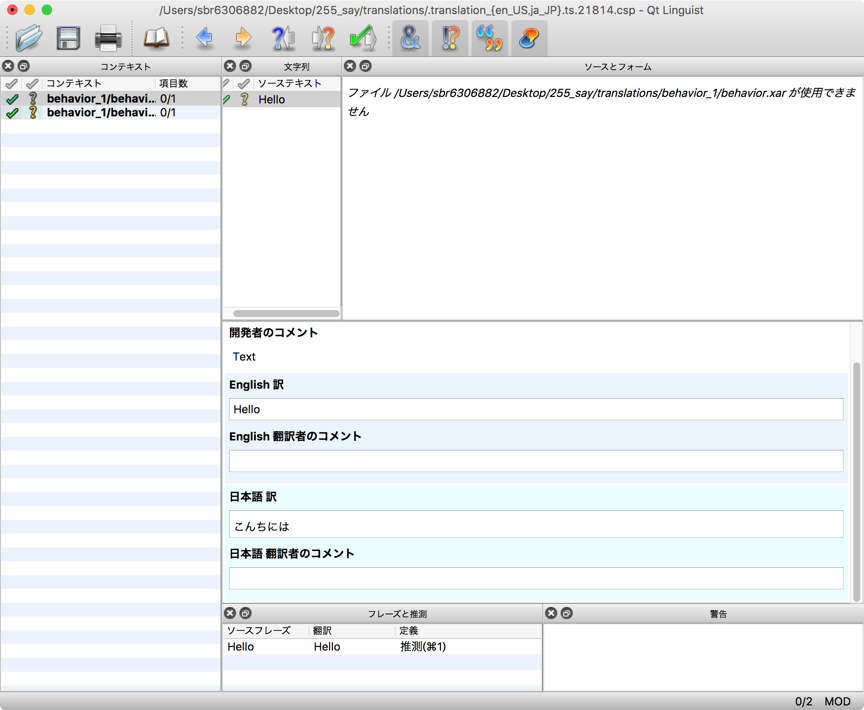
- [文字列]パネル-[ソーステキスト]リストで翻訳の対象のボックス変数を選択します。
- メインパネルに翻訳テキストを入力します。
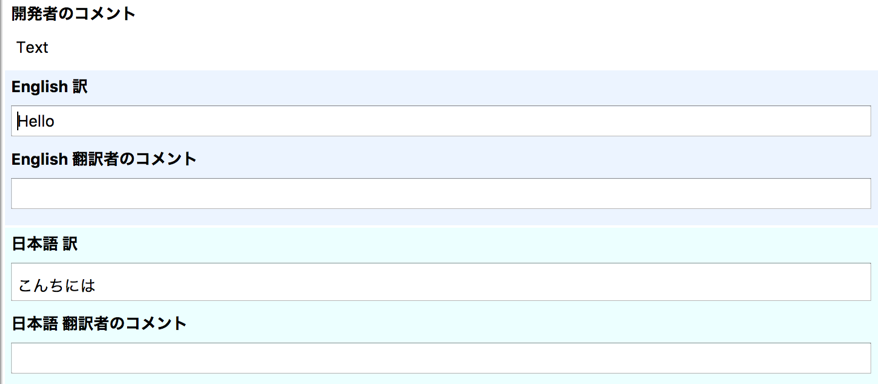
- メニュー[ファイル]-[全てを保存]をクリックします。
- Qt Linguistを終了させます。
上記設定を行うことで、実行言語ごとに設定したテキストが反映され、Pepeprが発話します。
アップグレードの必要性
Choregraphe 2.5.5.5でも同様に、従来の[Say]あるいは[Animated Say]ボックスを含むアプリは編集もでき、動作もします。ボックスを無理に置き換える必要はありません。
しかし、Choregraphe 2.5.5.5で作成された[Say]あるいは[Animated Say]ボックスはChoregraphe / NAOqi 2.4.3.28では正常に編集も動作もできません。
対応関係は以下のようになります。
| NAOqi 2.5.5.5 | NAOqi 2.4.3.28 | |
|---|---|---|
| 従来の[Say / Animated Say]ボックス | ○ | ○ |
| 新しい[Say / Animated Say]ボックス | ○ | × |
多言語化が前提となるアプリであれば新しい仕様のボックスへの変更も検討してみてください。
translationsフォルダ
Qt Linguistによって設定された情報はどこに格納されているのでしょうか。2.4.3.28のプロジェクトとは違い2.5.5.5では新しいフォルダ”translations”が作成され、このフォルダに言語毎の設定情報ファイルが作成されます。
中身はxmlファイルですのでテキストファイルとして編集できますが、Qt Linguistを利用した編集を推奨いたします。